Tipard iPhone Guide 4S Transfer Pro pour Mac
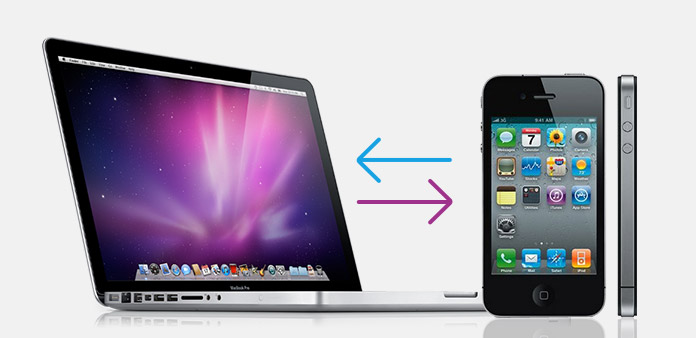
Comment transférer des fichiers entre iPhone 4 et Mac avec Outil de transfert iPhone? Lisez cet article et trouvez la réponse.
Etape 1: Installez Tipard iPhone 4S Transfer
Télécharger le fichier d'installation de Tipard iPhone 4S Transfer Platinum; puis suivez les instructions pour terminer l'installation.
Après cela, veuillez lancer Mac iPhone 4S Transfer Platinum et la fenêtre d'enregistrement apparaîtra automatiquement. Vous pouvez entrer le nom d'utilisateur et la clé d'enregistrement corrects pour terminer l'enregistrement, ou vous pouvez simplement sauter l'étape pour essayer ce transfert 4S d'iPhone en premier.
Étape 2: connectez votre iPhone
Après l'enregistrement, vous verrez la capture d'écran suivante.

Connectez votre iPhone 4S à Mac via une ligne de données dédiée Apple, vous verrez alors l'image suivante.
Une fois la connexion établie, votre iPhone 4S sera reconnu instantanément et les informations détaillées sur votre appareil seront affichées, notamment le type, la capacité, la version et le numéro de série. De plus, il affichera les valeurs de capacité spécifiques des différents fichiers iPhone 4S qui ont été pris, ainsi que l’espace disponible.

Étape 3: Transférer divers fichiers iPhone 4S sur Mac
Sur le côté gauche de l'interface principale, vous verrez la liste d'affichage, qui affichera vos différents fichiers iPhone 4S de différents types. Vous pouvez choisir librement n'importe quel type de fichier (musique, film, émissions télévisées, podcast, iTunes U, sonneries, livres, images / rouleau de caméra, mémo vocal, photo, SMS et contacts) à transférer sur votre Mac autre usage.
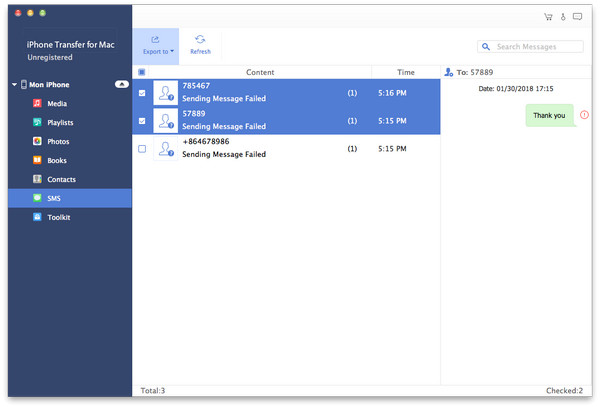
A: Transférer iPhone 4S Music
Cliquez sur "Musique" dans la liste d'affichage, puis le côté droit de l'interface affichera tous vos fichiers musicaux en détails, comme le montre la capture d'écran suivante.
En face de chaque fichier de musique répertorié, il y a une case à cocher, vous pouvez tout cocher pour choisir tous les fichiers de musique ou juste un pour choisir, puis cliquez sur le bouton image "iPhone 4S vers Mac" en bas de l'interface pour commencer à transférer des fichiers de musique de l'iPhone 4S au Mac.
B: Transférer des films iPhone 4S
Cliquez sur "Films" sur la liste d'affichage, puis le côté droit de l'interface affichera tous vos fichiers vidéo en détail comme le montre la capture d'écran suivante.
Devant chaque fichier vidéo répertorié, il y a une case à cocher, vous pouvez tout cocher pour choisir tous les fichiers de film ou juste un pour choisir, puis cliquez sur le bouton image "iPhone 4S vers Mac" en bas de l'interface pour commencer le transfert de la vidéo fichiers de l'iPhone 4S vers Mac.
De plus, dans le coin inférieur gauche de l'interface ci-dessous, vous pouvez prévisualiser n'importe quel fichier vidéo dans la "fenêtre de prévisualisation".
C: Transférer des émissions de télévision sur iPhone 4S
Cliquez sur "Émissions de télévision" sur la liste d'affichage, puis le côté droit de l'interface affichera tous vos fichiers d'émissions de télévision en détail comme le montre la capture d'écran suivante.
En face de chaque fichier d'émissions de télévision répertorié, il y a une case à cocher, vous pouvez tout cocher pour choisir tous les fichiers d'émissions de télévision ou un seul à choisir, puis cliquez sur le bouton d'image «iPhone 4S vers Mac» en bas de l'interface pour commencer le transfert fichiers spécifiés de l'iPhone 4S vers Mac.
De plus, dans le coin inférieur gauche de l'interface ci-dessous, vous pouvez prévisualiser n'importe quelle émission de télévision dans la "fenêtre de prévisualisation".
D: Transférer les podcasts iPhone 4S
Cliquez sur "Podcasts" sur la liste d'affichage, puis le côté droit de l'interface affichera tous vos fichiers de podcast en détail comme le montre la capture d'écran suivante.
En face de chaque fichier répertorié, il y a une case à cocher, vous pouvez tout cocher pour choisir tous les fichiers ou un seul à choisir, puis cliquez sur le bouton image "iPhone 4S vers Mac" en bas de l'interface pour commencer à transférer les fichiers Podcast spécifiés à partir de iPhone 4S vers Mac.
De plus, dans le coin inférieur gauche de l'interface ci-dessous, vous pouvez prévisualiser n'importe quel fichier vidéo Podcast dans la "fenêtre de prévisualisation".
E: Transférer iPhone 4S iTunes U
Cliquez sur "iTuens U" sur la liste d'affichage, puis le côté droit de l'interface affichera tous vos fichiers iTunes U en détail comme le montre la capture d'écran suivante.
En face de chaque fichier iTunes U répertorié, il y a une case à cocher, vous pouvez tout cocher pour choisir tous les fichiers ou juste un pour choisir, puis cliquez sur le bouton image "iPhone 4S vers Mac" en bas de l'interface pour commencer le transfert spécifié Fichiers iTunes U de l'iPhone 4S vers Mac.
De plus, dans le coin inférieur gauche de l'interface ci-dessous, vous pouvez prévisualiser n'importe quel fichier vidéo iTunes U dans la "fenêtre de prévisualisation".
F: Transférer Sonnerie iPhone 4S
Cliquez sur "Sonneries" sur la liste d'affichage, puis le côté droit de l'interface affichera tous vos fichiers de sonnerie dans les détails comme le montre la capture d'écran suivante.
En face de chaque fichier répertorié, il y a une case à cocher, vous pouvez tout cocher pour choisir tous les fichiers de sonnerie ou un seul à choisir, puis cliquez sur le bouton image "iPhone 4S vers Mac" en bas de l'interface pour commencer à transférer les fichiers de livre spécifiés de l'iPhone 4S au Mac.
G: Transférer les livres 4S sur iPhone
Cliquez sur "Livres" sur la liste d'affichage, puis le côté droit de l'interface affichera tous vos fichiers eBook dans les détails comme le montre la capture d'écran suivante.
En face de chaque fichier répertorié, il y a une case à cocher, vous pouvez tout cocher pour choisir tous les fichiers Book ou juste un pour choisir, puis cliquez sur le bouton image "iPhone 4S vers Mac" en bas de l'interface pour commencer à transférer les fichiers Book spécifiés de l'iPhone 4S au Mac.
H: Transférer les photos de l'iPhone 4S
Cliquez sur "Photos" dans la liste d'affichage, tous les fichiers de la pellicule et les albums photo seront affichés, et le côté droit de l'interface affichera toutes les photos ou images correspondantes sous chaque liste de lecture d'album comme le montre la capture d'écran suivante.
En face de chaque fichier répertorié, il y a une case à cocher, vous pouvez tout cocher pour choisir tous les fichiers image ou un seul à choisir, puis cliquez sur le bouton image "iPhone 4S vers Mac" en bas de l'interface pour commencer à transférer les fichiers image spécifiés de l'iPhone 4S au Mac.
En outre, vous pouvez cliquer sur le bouton "Supprimer" l'image pour supprimer directement les images cochées ou les fichiers photo de votre iPhone 4S.
I: Transférer les mémos vocaux de l'iPhone 4S
Cliquez sur "Contacts" sur la liste d'affichage, puis le côté droit de l'interface affichera toutes vos informations de contact dans les détails comme le montre la capture d'écran suivante.
Cliquez sur une seule information de contact, le contenu détaillé s'affiche. Cliquez ensuite sur le bouton image "iPhone 4S vers Mac" en bas de l'interface pour commencer à transférer vos contacts de l'iPhone 4S vers Mac.
J: Transférer la photo de l'appareil photo 4S
Cliquez sur "Contacts" sur la liste d'affichage, puis le côté droit de l'interface affichera toutes vos informations de contact dans les détails comme le montre la capture d'écran suivante.
Cliquez sur une seule information de contact, le contenu détaillé s'affiche. Cliquez ensuite sur le bouton image "iPhone 4S vers Mac" en bas de l'interface pour commencer à transférer vos contacts de l'iPhone 4S vers Mac.
K: Transférer l'iPhone 4S SMS
Cliquez sur "SMS" sur la liste d'affichage, puis le côté droit de l'interface affichera toutes vos informations SMS en détail comme le montre la capture d'écran suivante.
Cliquez sur une seule information de contact, tous les fichiers SMS correspondants seront affichés. Cliquez ensuite sur le bouton image "iPhone 4S vers Mac" en bas de l'interface pour commencer à transférer vos fichiers SMS de l'iPhone 4S vers Mac.
L: Transférer iPhone 4S MMS
Cliquez sur "SMS" sur la liste d'affichage, puis le côté droit de l'interface affichera toutes vos informations SMS / MMS en détail comme le montre la capture d'écran suivante.
Cliquez sur n'importe quelle information de contact, tous les fichiers MMS correspondants s'afficheront. Cliquez ensuite sur le bouton image "iPhone 4S vers Mac" en bas de l'interface pour commencer à transférer vos fichiers MMS de l'iPhone 4S vers Mac.
M: Transfer iPhone 4S Contacts
Cliquez sur "Contacts" sur la liste d'affichage, puis le côté droit de l'interface affichera toutes vos informations de contact dans les détails comme le montre la capture d'écran suivante.
Cliquez sur une seule information de contact, le contenu détaillé s'affiche. Cliquez ensuite sur le bouton image "iPhone 4S vers Mac" en bas de l'interface pour commencer à transférer vos contacts de l'iPhone 4S vers Mac.
Étape 4: Ajouter des fichiers de Mac à l'iPhone 4S
Cliquez sur l'un des quatre types de fichiers affichés dans la liste d'affichage, puis ajoutez des fichiers vidéo / audio / image / livre / sonnerie du Mac à l'iPhone 4S.
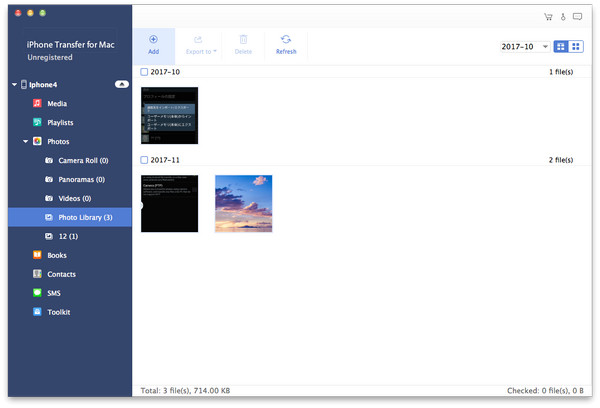
N: Ajouter un fichier audio à l'iPhone 4S
Cliquez sur "Musique" dans la liste d'affichage, puis le côté droit de l'interface affichera tous vos fichiers musicaux en détails, comme le montre la capture d'écran suivante.
Cliquez sur le bouton image "Importer des fichiers" en bas de l'interface pour importer un ou plusieurs fichiers audio de Mac vers votre iPhone 4S. Ensuite, les fichiers importés seront affichés sous les fichiers musicaux précédents.
O: Ajouter un fichier vidéo à l'iPhone 4S
Cliquez sur "Films" sur la liste d'affichage, puis le côté droit de l'interface affichera tous vos fichiers vidéo en détail comme le montre la capture d'écran suivante.
Cliquez sur le bouton image "Importer des fichiers" en bas de l'interface pour importer un ou plusieurs fichiers vidéo de Mac vers votre iPhone 4S. Ensuite, les fichiers importés seront affichés sous les fichiers vidéo précédents.
P: Ajouter un fichier DVD à l'iPhone 4S
Un autre, pour ajouter un fichier DVD à votre iPhone 4S, vous pouvez simplement cliquer sur le bouton image "Importer des fichiers" pour charger le dossier DVD, puis après la conversion VOB, les fichiers vidéo DVD seront ajoutés à votre iPhone 4S.
Q: Ajouter une sonnerie à l'iPhone 4S
Cliquez sur "Sonneries" sur la liste d'affichage, puis le côté droit de l'interface affichera tous vos fichiers de sonnerie dans les détails comme le montre la capture d'écran suivante.
Cliquez sur le bouton image "Importer des fichiers" en bas de l'interface pour importer un ou plusieurs fichiers de sonnerie de Mac vers votre iPhone 4S. Ensuite, les fichiers importés seront affichés sous les fichiers de sonnerie précédents.
R: Ajouter un fichier livre à l'iPhone 4S
Cliquez sur "Livres" dans la liste d'affichage, puis le côté droit de l'interface affichera tous vos fichiers musicaux en détail comme le montre la capture d'écran suivante.
Cliquez sur le bouton image "Importer un fichier" en bas de l'interface pour importer un ou plusieurs fichiers PDF ou ePub de Mac vers votre iPhone 4S. Ensuite, les fichiers importés seront affichés sous les fichiers Book précédents.
S: Ajouter des fichiers d'image à l'iPhone 4S
Cliquez sur "Mon image" dans la liste d'affichage, puis le côté droit de l'interface affichera tous vos fichiers musicaux en détail comme le montre la capture d'écran suivante.
Cliquez sur le bouton image "Importer un fichier" en bas de l'interface pour importer un ou plusieurs fichiers image de Mac vers votre iPhone 4S. Ensuite, les fichiers importés seront affichés sous les fichiers image précédents.







